【プログラミング入門】Scratch(スクラッチ)とは?勉強法や初心者向けにはじめ方や活用法を紹介!

IT化が進み、野村総合研究所が発表したレポートによると、イギリスのオックスフォード大学の研究から、2030年頃には日本の労働人口の49%がAI(人工知能)で代替可能と推計されたそうです。(出典:野村総合研究所)
「そんな時代だからこそ子供にプログラミングを勉強させたい。
けど、何を始めさせればいいかわからない。」
こんな風に考えているご両親も多いことかと思います。
そこでおすすめしたいのが、プログラミングの初学に向いている学習サイト「スクラッチ(Scratch)」です。
プログラミング教室でも取り入れられていることが多く、注目されている学習方法の一つです。
今回「DMM WEBCAMP MEDIA」では、「スクラッチってどんなもの?」という方へ以下のポイントを抑えながら解説していきます。
- スクラッチとは
- スクラッチでできること
- スクラッチを使っているプログラミング塾
プログラミング学習サイト『スクラッチ』とは
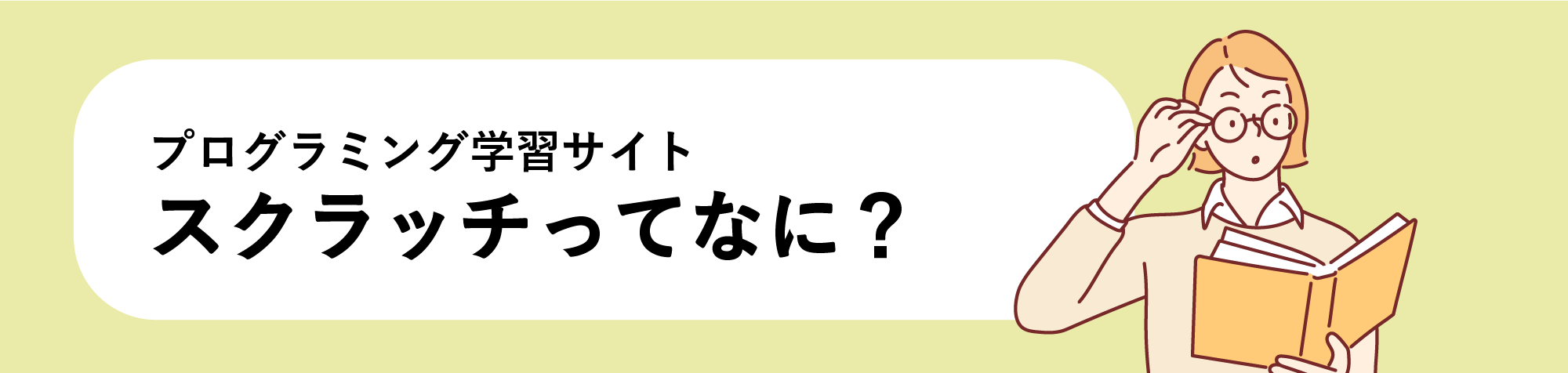
スクラッチとは、アメリカのマサチューセッツ工科大学(MIT)メディアラボのグループが開発した、無料のプログラミング学習サイトです。
スクラッチは40以上の言語に対応しており、日本だけでなく150以上の国と地域で使われていることから、世界中で多くの方が活用していることが伺えます。
簡単な操作だけでプログラミングを学びながらアニメーションやゲームなどを作れるほか、子ども達を飽きさせない工夫としてキャラクターやイラストがふんだんに使われているため、小学生にぴったりの教材であることが人気の理由です。
スクラッチの登録の仕方

ここでは、スクラッチの会員登録の方法を紹介します。
スクラッチの公式ホームページからアカウント登録
まずはスクラッチの公式ホームページを開き、右上の「Scratchに参加しよう」を押します。
【出典】Scratch https://scratch.mit.edu/
お子さんのプライバシーを守るためにも本名で入れない、子どもにメールアドレスを作らせず自分のアドレスで登録するなどしましょう。
以上から登録すれば、Scratchの学習準備は完了となります。
他の学習サイトに比べものすごく簡単な上、スクラッチは完全に無料で使用できます。
スクラッチをダウンロードしてインストール場合能
スクラッチはブラウザ上で利用することもできますが、ダウンロードしてオフラインで利用することも可能です。
オフラインでダウンロードする際の手順は、以下のとおりです。
- スクラッチのダウンロードサイトにアクセス
- インストールするOSを選択
- Microsoft Storeもしくは直接ダウンロードを選択
- Scratch3.0をダウンロードし、exeファイルをダブルクリック
- 「インストール」をクリックし、終わったら「完了」をクリックする
もしネット環境やWi-Fi環境がない場合でも勉強できるようにしたいと思うのであれば、ダウンロードでの利用をオススメします。
スクラッチの始め方・プログラミングの仕方

スクラッチのアカウント登録が済んだら、実際に活用してみましょう。
プログラミングをはじめる手順は以下のとおりです。
- プロジェクトを作成
- 背景画像を挿入する
- キャラクターを設置する
- スクリプトを組み合わせて動きを作る
プロジェクトを作成
ゲームなど作品を作るには、まずはプロジェクトを作成する必要があります。
ホーム画面メニューバー左上にある「つくる」をクリックすると以下のような画面が表示されるので、ここにスクリプトを入力していく形となります。
背景画像を挿入する
プロジェクト画面の右下に「背景」ボタンがあるので、クリックします。
「背景を選ぶ」から好きな画像をクリックすると、選んだ画像が背景として設定されます。
引用:スクラッチ公式サイト
任意の画像を設定する際は「背景をアップロード」をクリックし、PC内の任意の画像を選択すると、その画像が背景として設定されます。
キャラクターを設置する
スクラッチでは、「スプライト(キャラクター)」の設置も可能です。
プロジェクト画面の下側「スプライトをライブラリーから選択」をクリックし、好きなスプライトをクリックします(デフォルトの猫のキャラクターをそのまま使ってもOK)。
すると選択したスプライトが「スプライトリスト」に追加され、かつ選択された状態になっているので、「OK」をクリックすると追加されます。
引用:スクラッチ公式サイト
スクリプトを組み合わせて動きを作る
画面左側に並んでいるブロックのようなものが「スクリプト」です。
動きや見た目を変化させたり、音を出したりイベント発生条件を設定できます。
引用:スクラッチ公式サイト
一例ですが、
- 「スプライトを5歩動かす」
- 「こんにちは」と話す
- 「効果音を流す」
- 「スプライトを元の場所に5歩動かす」
- 「終了」
といった組み合わせで、キャラクターを自由に動かすことが可能です。
なお設定したスクリプトを動かすには、画面上部の緑色の旗アイコンをクリックします。
みんなの作品を遊ぶ
自分以外の誰かが作った作品で遊ぶ際は、トップページのメニューバー左上あたりの「見る」をクリックします。
引用:スクラッチ公式サイト
世界中のユーザーが作った作品がカテゴリごとに表示されますので、好きなものをクリックするだけで作品を見たり、ゲームをプレイできます。
自分の作品をアップロードする(ブラウザ版の場合)
自分自身が作った作品をアップロードするには、トップページのメニューバー左上あたりの「作る」をクリックします。
アップロードしたいプロジェクトを開き、画面右上「共有」をクリックすれば公開完了です。
自分の作品をアップロードする(ダウンロード版の場合)
トップページのメニューバー左上あたりの「作る」をクリックします。
プロジェクト作成画面に移ったら、メニューバー「ファイル」から「手元のコンピューターからアップロード」を選択します。
自分自身のパソコン内のファイルから、アップロードしたいプロジェクトを選ぶとアップロードが始まり、アップロードが終了したら公開完了です。
プログラミング学習サイト『スクラッチ』の特徴・メリット
ここではスクラッチの特徴およびメリットとして、以下の5つをご紹介します。
- 8歳から誰もが完全無料で学習できる
- 簡単操作でゲームなどが作成できる
- 作った作品は自由に公開・シェアできる
- ブラウザ版でもダウンロード版でも使える
- 日本語に完全対応している
8歳から誰もが完全無料で学習できる
スクラッチは、対象目安年齢の8歳前後であれば、誰でも完全無料でプログラミングを学習できます。
わかりやすいキャラクターやイラストなどの工夫が随所に盛り込まれているため「楽しみながらプログラミングを学べる」といった点で人気を集めています。
また、アカウント登録するだけで誰でも無料で使えることも大きなポイントです。
簡単操作でゲームなどが作成できる
一般的なプログラミング教材は、プログラミングコードを入力して学習を進める形式です。
しかしスクラッチの場合、子どもでも視覚的に直感で理解できるように開発されているため、ほとんどの操作はドラッグ&ドロップで行えます。
そうすることで小さい子供でも十分に理解でき、楽しく「プログラミング的思考」を身につけられます。
作った作品は自由に公開・シェアできる
スクラッチで作成した自作のゲームや作品は、世界中に自由に公開できます。
さらに他のユーザーが作った作品を自由に閲覧したり、ゲームをプレイすることも可能です。
他のユーザーの作品に触れて刺激を受けたり、知見や想像力が深まることはメリットといえるでしょう。
ブラウザ版でもダウンロード版でも使える
スクラッチはブラウザ利用可能なので、ソフトやアプリなどの小難しいダウンロード、インストール作業は一切不要です。
また、ネット環境のない場所で学習する方のために「ダウンロード版」も用意されています。
そのため、基本的にパソコンでの利用が推奨されているものの、iPadやスマートフォンなどデバイスを問わず使えます。
日本語に完全対応している
スクラッチは150以上の国と地域で使われており、言語も40カ国以上に対応しています。
もちろん日本語設定にも完全対応しているため、小学生でもわかりやすい言葉や説明で使えて安心です。
スクラッチの作品例

太陽系旅行
背景に太陽系の画像を設定し、ロケットの動きに沿ってたどり着いた惑星の名称を右上に表示させるプログラムです。
途中からロケットの移動スピードが変化したり、画像が変わるなどのこだわりが見え、ユニークな作品となっています。
フルーツキャッチゲーム
画面上部から落ちてくるフルーツをキャッチして得点を稼ぐゲームです。
フルーツの種類で配点が異なったり、虫を取ると減点になるなど、シンプルながらも遊び心に富んだゲームです。
まとめ:初めてのプログラミングはスクラッチで楽しく学習!
プログラミング「スクラッチ」は、マサチューセッツ工科大学で開発され、全世界で使用されているプログラミング学習ツールです。
今回「DMM WEBCAMP MEDIA」では、以下のポイントを抑えてスクラッチについて解説してきました。
- スクラッチでできること
- 子供のプログラミング学習にスクラッチが向いている理由
- スクラッチを使って学習できる塾
スクラッチではゲームなどを作って実際に遊んだり、世界中の人と共有したりして楽しみながら論理的思考が身につくので、ぜひ子供のプログラミング学習に活用してみてください。






















